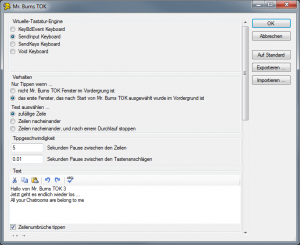Mr. Burns TOK 3 – Anleitung
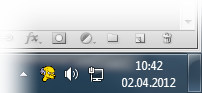 Wird Mr.Burns 3 gestartet erscheint das Programsymbol (Mr. Burns) im Nachrichtenbereich der Task-Leiste (üblicherweise rechts oder unten, bei der Uhr). Mit einem Klick auf dieses Symbol erscheint das Menü über das Mr. Burns gesteuert wird:
Wird Mr.Burns 3 gestartet erscheint das Programsymbol (Mr. Burns) im Nachrichtenbereich der Task-Leiste (üblicherweise rechts oder unten, bei der Uhr). Mit einem Klick auf dieses Symbol erscheint das Menü über das Mr. Burns gesteuert wird:
| Einstellungen… | Öffnet das Einstellungen-Dialogfenster. Hier können alle Eigenschaften von Mr. Burns TOK eingestellt werden. |
|---|---|
| Burns Starten | Hiermit wird Mr. Burns gestartet. Sobald anschließend ein Fenster ausgewählt wird, beginnt Mr. Burns damit Tastatureingaben zu simulieren. Mr. Burns pausiert automatisch sobald das Menü oder das Einstellungen-Dialogfenster geöffnet werden. |
| Burns Stoppen | Hiermit wird Mr. Burns gestoppt. |
| Hilfe Anzeigen … | Öffnet das Einstellungen-Dialogfenster und zeigt diesen Hilfetext an. |
| Beenden | Beendet Mr. Burns TOK |
Das Einstellungen-Dialogfenster ist in mehrere Gruppen unterteilt:
Virtuelle-Tastatur-Engine
Es gibt mehrere Virtuelle-Tastatur-Engines in Mr. Burns. Diese unterscheiden sich in der Behandlung der Eingabetexte. Diese Engines werden nur auf System angezeigt, die auch unterstützt werden. Ältere, bzw. neuere, System bieten daher vielleicht nicht alle Engines zur Auswahl an.
| Void Keyboard | Dies ist die “leere” Tastatur. Eingaben die Mr. Burns macht werden direkt … ignoriert. Diese Engine dient ausschließlich zum Abfangen interner Programmfehler und muss wohl nie absichtlich ausgewählt werden. |
|---|---|
| KeybdEvent Keyboard | Dies ist die virtuelle Tastatur die in Burns 1 benutzt wurde. Sie kann keine Sonderzeichen oder spezielle Tasten verarbeiten. Technisch ausgedrückt: alle Zeichen müssen mit den lokalen Computereinstellungen als ASCII-Zeichen dargestellt werden können. Diese Tastatur sollte nur verwendet werden, wenn es Probleme mit den anderen Tastaturen gibt. |
| SendInput Keyboard | Dies ist die virtuelle Tastatur vom legendären Mr. Burns TOK 2 und es ist die Standard-Tastuatur die im Zweifelsfall immer benutzt werden sollte! Diese Tastatur hat volle Unicodeunterstützung und bietet Steuerzeichen umschreibung für spezielle Tastendrücke. |
| SendKeys Keyboard | Diese Tastatur nutzt die Dotnet-Funktion SendKeys. Diese Funktion hat potentielle Probleme mit dem Timing (im besonderen können Wechsel des Vordergrundfensters während der Eingabe einer Zeile nicht erkannt werden) und die tatsächliche Tippgeschwindigkeit pro Zeichen kann nicht eingestellt werden. |
Verhalten
Hier wird das grundsätzliche Verhalten von Mr. Burns TOK festgelegt. Die erste Gruppe steuert das automatische Pausieren von Burns TOK. Burns wird automatisch pausieren wenn das Menü oder das Einstellungen-Dialogfenster geöffnet werden. Zusätzlich kann, durch Auswahl von “das erste Fenster …” Burns so eingestellt werden, dass Burns sich das Fenster, welches direkt nach dem Start von Burns (über den entsprechenden Menüeintrag) in den Vordergrund kommt merkt und immer pausiert wenn irgendein anderes Fenster im Vordergrund ist. Die zweite Gruppe steuert die Auswahl der Textzeilen:
| zufällige Zeile | Jedes mal, wenn eine Ausgabe gemacht werden soll wird rein zufällig irgendeine Zeile ausgewählt. |
|---|---|
| Zeilen nacheinander | Die einzelnen Zeilen werden nacheinander, von oben nach unten, ausgegeben. |
| Zeilen nacheinander und stoppen | Die einzelnen Zeilen werden nacheinander, von oben nach unten, ausgegeben und nachdem die letzte Zeile ausgegeben wurde stoppt sich Burns TOK automatisch. |
Tippgeschwindigkeit
Hier wird die Tippgeschwindigkeit von Mr. Burns TOK eingestellt. Einmal, wie groß die Pause zwischen der Ausgabe zweier Zeilen ist. Der Standardwert ist hier 5 Sekunden. Der Minimalwert ist 0, was bedeutet, dass Mr. Burns ununterbrochen Tastatureingaben simulieren wird. Der zweite Wert ist die Pause zwischen den einzlenen Tastenanschlägen. Der Standardwert ist 0.01 Sekunden. Der Minimalwert ist 0, allerdings wird dringend empfohlen hier einen Wert größer Null zu nehmen, da sonst Timing-Probleme auftreten. Dieser Wert sollte nur dann angepasst werden, wenn die Anwendung, die die Eingaben von Mr. Burns erhält diese Eingaben nicht schnell genug verarbeiten kann.
Text
In diesem Eingabefeld stehen die Texte die Mr. Burns als simulierte Tastatureingaben benutzen wird. Jede Zeile wird als selbständig angesehen und je nach Verhalten ausgewählt und ausgegeben. ACHTUNG: Leere Zeilen sind eine gültige Eingabe, wenn man z. B. nur den Zeilenumbruch eingeben möchte. Allerdings wird der letzte Zeilenumbruch der gesammten Texteingabe ignoriert! Normaler Text kann einfach eingegeben werden. Spezielle Tastendrücke werden mit Steuerzeichen umschrieben:
| KeybdEvent Keyboard | Diese Tastatur unterstützt keinerlei Sonderzeichen | ||||||
|---|---|---|---|---|---|---|---|
| SendInput Keyboard | Diese Tastatur benutzt drei Steuerzeichen zur Eingabe besonderer Tasten: ` (Grave-Zeichen), { und } (geschweifte Klammern). Das Grave-Zeichen wird als Escape-Character benutzt. Soll also eines dieser drei Zeichen ausgegeben werden, so muss davor das Grave-Zeichen stehen. Beispiel: Dieses `{Wort`} wird mit den geschweiften Klammern ausgegeben. Sondereingaben werden innerhalb geschweifter Klammern definiert. Sondereingaben sind beispielsweise Tasten die kein druckbares Zeichen produzieren (z.B, Esc oder F1) oder aber Eingaben die eine Taste gedrückt halten oder eine gedrückte Taste los lassen (z.B. Alt). Der Aufbau einer solchen Sondereingabe ist zum Beispiel “{RETURN h}” Dieses Kommando wird die RETURN-Taste (Enter-Taste) drücken und gedrückt halten. Die möglichen Tasten sind die Virtuellen Key-Codes wie sie in der MSDN beschrieben sind (http://msdn.microsoft.com/en-us/library/dd375731(VS.85).aspx). Das Wort-Prefix “VK_” kann weg gelassen werden. Nach einem Leerzeichen kann zusätzlich ein Drück-Kommandozeichen folgen. Diese Zeichen sind erlaubt:
Achtung! Wenn eine Sondereingabe andere Tasten beeinflussen soll, so müssen diese Tasten in ihrer unveränderten Form getippt werden! Beispiel 1: {SHIFT h}v{SHIFT u} Drückt Shift (Umschalttaste), dann die v Taste und lässt dann Shift wieder los. Das Ergebnis ist ein großes V Beispiel 2: {SHIFT h}V{SHIFT u} Hier wird statt der v Taste, das große V-Zeichen an das Betriebssystem gesand. Das diese Eingabe enthält zusätzliche Informationen über die Shift Taste und erzeugt damit einen Konflikt mit den ausdrücklich angegebenen Shift-Tasten. Beispiel 3: {CONTROL h}V{CONTROL u} Drückt Control (Steuerung; Strg), drückt dann aber nicht ‘v’, was wohl “Einfügen” in einer Anwendung wäre, sondern sendet das Zeichen ‘V’. Damit wird ‘V’ in der Anwendung ausgegeben. Beispiel 4: {CONTROL h}v{CONTROL u} Drückt Control (Strg), dann ‘v’, was in den meisten Anwendungen den Befehl “Text Einfügen” auslöst, und lässt dann Control wieder los. |
||||||
| SendKeys Keyboard | Diese Tastatur benutzt die in der MSDN beschriebene Syntax (http://msdn.microsoft.com/en-us/library/system.windows.forms.sendkeys.send(v=vs.110).aspx). Im Besonderen sind folgende Zeichen Sonderzeichen: + ^ % ~ ( ) { } [ ]
|
Mit dem Klick auf die Überprüfen-Schaltfläche (ABC-Haken-Symbol) kann überprüft werden, ob der eingegebene Text gültig ist. Ungültige Zeilen werden beim späteren Tippen ignoriert. Unterhalt des Textfeldes gibt es ein Kontrollkästchen mit dem eingestellt werden kann, ob nach jeder Zeile auch ein Zeilenumbruch (Enter-Taste) gesendet werden soll.
Info über …
Hier werden Informationen über Mr. Burns TOK angezeigt. Unter anderem die aktuelle und vollständige Versionsnummer und die Webseite (http://www.sgrottel.de).
Hilfe / Anleitung
Hier wird dieser Hilfe-Text angezeigt. Weitere Informationen sind eventuell auf der Webseite (http://www.sgrottel.de) verfügbar.
Allgemeines
Die Einstellungen von Mr. Burns TOK werden in der Windows Registry gespeichert. Zusätzlich können sie über Knöpfe “Exportieren …” und “Importieren …” in eine Datei geschrieben, bzw. aus einer Datei gelesen werden. Der Knopf “Auf Standard” setzt alle Werte auf die Standardwerte zurück.
Hinweis
Wichtig: Alle Software die von meiner Webseite heruntergeladen können werden ohne jegliche spezielle oder implizierte Garantien zur Verfügung gestellt, die unter anderem einschließen: die implizierte Garantie der Verwendbarkeit der Software für einen bestimmten Zweck. Auf keinen Fall ist S. Grottel für irgendwelche direkten, indirekten, zufälligen, speziellen, beispielhaften oder Folgeschäden (unter anderem Verschaffen von Ersatzgütern oder -Dienstleistungen; Einschränkung der Nutzungsfähigkeit; Verlust von Nutzungsfähigkeit; Daten; Profit oder Geschäftsunterbrechung), wie auch immer verursacht und unter welcher Verpflichtung auch immer, ob in Vertrag, strikter Verpflichtung oder unerlaubter Handlung (inklusive Fahrlässigkeit) verantwortlich, auf welchem Weg sie auch immer durch die Benutzung dieser Software entstanden sind, sogar, wenn Sie auf die Möglichkeit eines solchen Schadens hingewiesen worden sind.
Important: All software available to download from my website is provided “as is” and any express or implied warranties, including, but not limited to, the implied warranties of merchantability and fitness for a particular purpose are disclaimed. In no event shall S. Grottel be liable for any direct, indirect, incidental, special, exemplary, or consequential damages (including, but not limited to, procurement of substitute goods or services; loss of use, data, or profits; or business interruption) however caused and or any theory of liability, whether in contract, strict liability, or tort (including negligence or otherwise) arising in any way out of the use of these software, even if advised of the possibility of such damage.